这篇文章给大家分享的是有关navicat for mysql如何使用的内容。小编觉得挺实用的,因此分享给大家做个参考。一起跟随小编过来看看吧。
navicat for mysql怎么用?
双击桌面上的快捷方式,启动“Navicat for MySQL”,启动界面如下图所示:

进入主程序界面,如下图所示:

单击“Connection”连接按钮,打开“New Connection”新建连接对话框,如下图所示:
输入“Connection Name”,“Password”,单击“Test COnnection”按钮,弹出“Connection Successful”对话框,OK,连接创建成功。
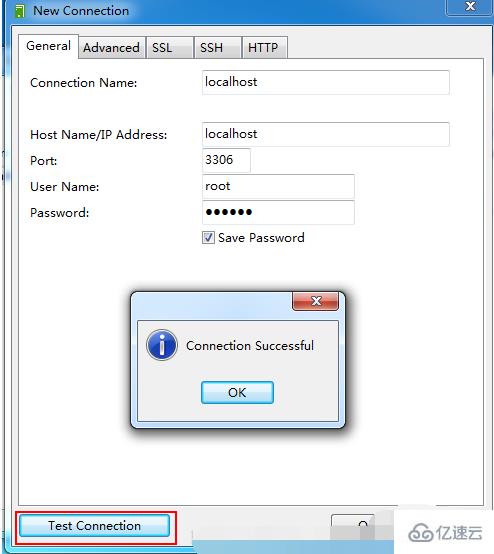
新建数据库
双击刚刚创建的连接,可以展开节点,显示已经存在的数据库,如下图所示:
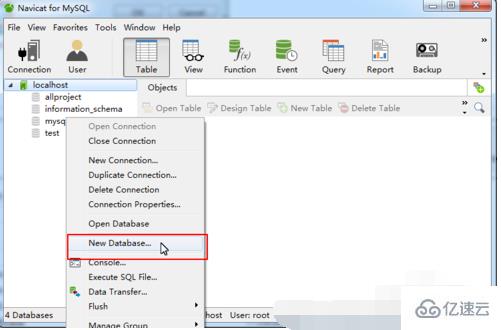
在连接“localhost”上或空白处单击鼠标右键->New Database,如下图所示:
输入数据库名称,选择“Character set”,可以在“Character set”框中输入“utf8”,软件会自动完成,Collection保持为空即可,单击“OK”按钮,数据库创建成功。

新建表
双击刚刚创建的数据库展开,在Tables上单击鼠标右键->New Table,如下图所示:
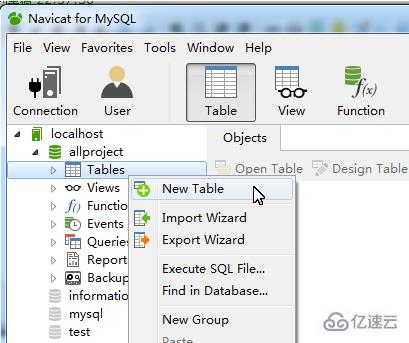
ID字段比较关键,通常会设置为自增“Auto Increment”,主键“Primary Key”,单击“Add Field”可以增加一个字段行,字段设置完成可以单击“Save”按钮保存数据表,如下图所示:
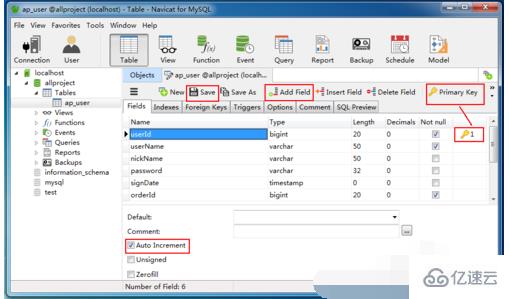
插入数据
在刚刚创建的数据表上单击鼠标右键->Open Table,如下图所示:

单击”加号“按钮可以增加一行,日期字段可以单击按钮选择,数据填写完成后需要单击”对号“按钮保存,如下图所示:
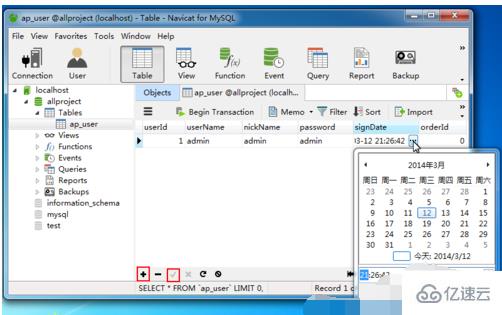
感谢各位的阅读!关于navicat for mysql如何使用就分享到这里了,希望以上内容可以对大家有一定的帮助,让大家可以学到更多知识。如果觉得文章不错,可以把它分享出去让更多的人看到吧!
免责声明:本站发布的内容(图片、视频和文字)以原创、转载和分享为主,文章观点不代表本网站立场,如果涉及侵权请联系站长邮箱:is@yisu.com进行举报,并提供相关证据,一经查实,将立刻删除涉嫌侵权内容。